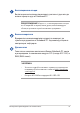User’s Manual
Table Of Contents
- За това ръководство
- Глава 1: Хардуерна настройка
- Глава 2: Използване на вашия Notebook PC
- Глава 3: Работа с Windows
- Стартиране за първи път
- Меню Start (Старт)
- Приложения на Windows
- Task view (Изглед на задачи)
- Widgets (Графични компоненти)
- Функция Snap (Прилепване)
- Action Center (Работен център)
- Настройка на OLED дисплея
- Други клавишни комбинации
- Свързване към безжични мрежи
- Свързване към кабелни мрежи
- Изключване на Notebook PC
- Поставяне на Notebook PC в режим на заспиване
- Глава 4: Самодиагностика при включване на захранването (POST)
- Съвети и ЧЗВ
- Приложения
- Изявление за смущения от Федералната комисия по комуникациите
- Информация за излагане на радиочестотно облъчване на FCC
- Квалифициран по ENERGY STAR® продукт
- Предупреждения за безопасност на UL
- Изискване за електрическа безопасност
- Бележки относно телевизори
- Декларация на Macrovision Corporation
- Предотвратяване на слухови увреждания
- Предупредителни съобщения относно лития за северните страни (за литиевойонни батерии)
- Декларация за съответствие с разпоредбите за околната среда, отнасящи се до продукта
- REACH на ЕС и Член 33
- Директива на ЕС за ограничаване на използването на опасни вещества (RoHS)
- Предупреждение за покритие
- ASUS рециклиране/Обратно приемане
- Директивата за екодизайна
- Регистрирани продукти EPEAT
- Опростена Декларация за съответствие на ЕС
- Изявление за смущения от Федералната комисия по комуникациите
Електронно ръководство за Notebook PC
21
Индикатор на Airplane mode (Самолетен режим)
Този индикатор светва, когато е активиран Airplane mode
(Самолетен режим) във Вашия Notebook PC.
ЗАБЕЛЕЖКА: Когато е разрешен Airplane mode (Самолетен
режим) се забранява всякаква безжична връзка.
Цифрова клавиатура
Цифровата клавиатура превключва следните две функции:
въвеждане на цифри и клавиши със стрелки.
ЗАБЕЛЕЖКА: За повече подробности вижте раздела
Използване нацифровата клавиатура в това ръководство.
Тъчпад
Тъчпадът позволява използването на множество жестове за
навигация по екрана, което осигурява интуитивно усещане
на потребителя. Той също така симулира функциите на
обикновената мишка.
ЗАБЕЛЕЖКА: За повече подробности вижте раздела
Използване на тъчпад в това ръководство.